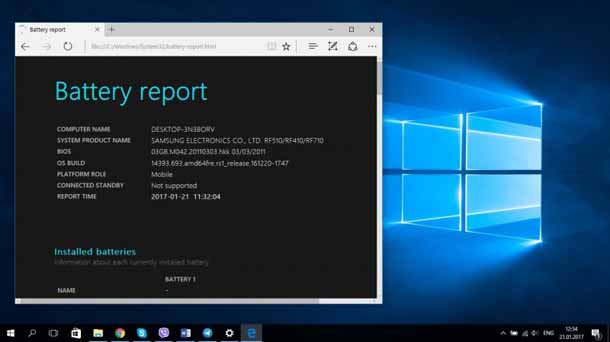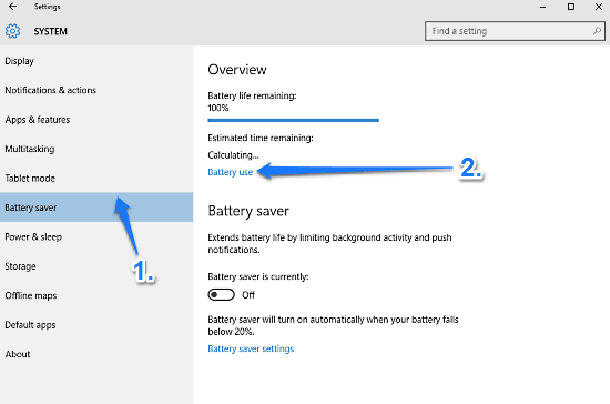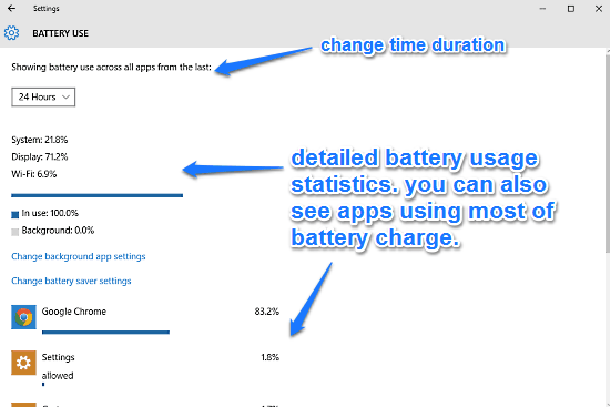Из многочисленных преимуществ, которые ноутбуки имеют по сравнению с обычными ПК, одно и очень важное является то, что благодаря встроенной батареи они позволяют работать даже когда нет внешнего источника питания. Вполне очевидно, что все программы (например, ОС, приложения) и аппаратные (Wi-Fi адаптер, дисплей) компоненты используют батарею. Но что, если вы могли бы иметь детальный вид на то, что использует заряд батареи вашего ноутбука, и сколько?
Как выясняется, вы действительно можете это увидеть, благодаря особенности в Windows 10 “использование батареи”. Но не только это позволит вам просмотреть энергопотребление за разные периоды времени, но также сделает легко увидеть, какие приложения съедают батарею больше всего. Узнайте, как просмотреть детали использования батареи в Windows 10.
Как просмотреть сведения об использовании батареи в Windows 10?
На самом деле довольно просто просмотреть сведения об использовании батареи в Windows 10. Здесь идет подробное, пошаговое руководство, более чем достаточное, чтобы увидеть использование батаери:
Шаг 1: После открытия настроек приложения, нажмите на система суб-категории. Когда варианты будут представлены на левой стороне, нажмите на сбережение заряда батареи, и под подразделом Обзор, нажмите на использование батареи.
Шаг 2: Теперь на экране будет показана подробная статистика использования батареи (в процентах) с разбивкой на основные категории, такие как система и дисплей. Не только это, но вы также можете посмотреть, какие приложения используют максимум от общего заряда аккумулятора. Увидеть можете на следующем рисунке:
Заключительные мысли
Возможность просматривать подробную статистику использования аккумулятора является желанной особенностью Windows 10. На самом деле, это может быть очень удобной функцией при диагностике проблем с батареей ноутбука.
 Компьютеры и Интернет
Компьютеры и Интернет